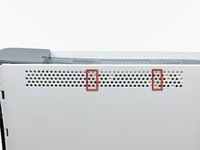Einleitung
Diese Anleitung zeigt dir, wie du die Platine mit der Status LED unter der Einschalttaste austauschen kannst.
Was du brauchst
-
-
Greife die Festplatteneinheit mit einer Hand und drücke mit der anderen Hand den kleinen Knopf, während du die Festplatteneinheit nach oben hebst.
-
Nimm die Festplatteneinheit von der Konsole.
-
-
In diesem Schritt verwendetes Werkzeug:Xbox 360 Opening Tool$4.99
-
Führe das flache Ende eines Spudgers oder die Kante eines Xbox 360 opening tools in den kleinen Schlitz an der Vorderkante des unteren Lüftergitters.
-
Hebel die vordere Kante des unteren Lüftergitters weg von der Frontplatte.
-
-
-
Um die Klammern zu lösen, arbeite dich von der Vorder- zur Rückseite des Lüftergitters entlang.
-
Während du das Lüftergitter leicht anhebst, nutze die Spitze eines Spudgers, um die Klammern zu lösen.
-
-
-
Nun fehlen nur noch die hinteren zwei Klammern, um das Lüftergitter herauszunehmen.
-
-
-
Führe die flache Seite eines Spudgers zwischen der Frontabdeckung und der Außenhülle, nahe des An/Aus-Schalters, ein.
-
Führe den Spudger entlang der Kante der Frontabdeckung um die Klammern zu lösen, die sie an der Konsole halten.
-
-
-
Das obere Lüftergitter wird mit Klammern in der Konsole gehalten. Die ersten zwei sind hier rot markiert.
-
-
-
-
Führe das flache Ende eines Spudgers in die kleine, bereits erwähnte Öffnung ein, um die Klammern zu lösen.
-
-
-
Um die Klammern zu lösen, beginne in der Mitte des oberen Lüftergitters.
-
Während du die vordere Kante des Lüftergitters leicht anhebst, nutze die Spitze eines Spudgers, um die Klammern nahe der Mitte des Lüftergitters nach innen zu drücken.
-
-
-
Nutze die Spitze eines Spudgers, um die Klammern an der hinteren Seite des oberen Lüftergitters zu lösen.
-
-
-
Nutze die Spitze deines Spudgers, um die hinterste Klammer des oberen Lüftergitters zu lösen.
-
Entferne das obere Lüftergitter von der Konsole.
-
-
-
Stelle die Konsole senkrecht mit der Oberkante nach unten hin.
-
Ziehe vorsichtig den Garantie-Sticker von der Konsole ab.
-
-
-
Nutze das flache Ende eines Spudgers um die folgenden Verriegelungen zu lösen:
-
Über dem Front-USB Port
-
Unter dem Front-USB Port
-
Über den Speicherkarten-Schlitzen.
-
-
-
Führe das flache Ende eines Spudgers in der Verriegelung über der Eject-Taste ein und hebel nach oben um die letzte Verriegelung zu lösen.
-
-
-
Hebe vorsichtig die vordere Kante der Seitenabdeckung an, um sicherzustellen, dass die Verriegelungen an der Vorderseite komplett gelöst sind.
-
-
-
Drücke das Xbox 360 Opening Tool in die Schlitze für die Klammern, die Ober- und Unterseite verbinden in der Nähe der I/O Ports.
-
Während du das Opening Tool in die Xbox drückst, drücke die obere und untere Hülle auseinander um die Klammern zu lösen.
-
-
-
Während du die obere und untere Hülle auseinander drückst, nutze die Spitze eines Spudgers oder den Stift eines Xbox 360 Opening Tools um die lange Klammer (rot markiert) in das Gehäuse zu drücken.
-
Die Klammer löst sich und hinterlässt die Klammern in der Nähe des Stromanschlusses als einzige Klammern zurück, die die Gehäuseteile verbinden.
-
-
-
Drück das Xbox 360 Opening Tool unten in die zwei verbleibenden Schlitze um die Klammern in der Nähe der Stromverbindung zu trennen.
-
Drücke die beiden Gehäuseteile auseinander um sie komplett voneinander zu trennen.
-
-
-
Greife den hinteren Teil der Rückseite und hebe ihn an um ihn von der Konsole zu trennen.
-
-
-
Verwende die Spitze eines Spudgers um die Klemme, die den Auswurfknopf festhält, aus dem Metallgehäuse zu lösen.
-
Führe die Flache Seite des Spudgers zwischen die Auswurftaste und das optische Laufwerk ein.
-
Hebel die Auswurftaste aus ihren letzten Verankerungen und nimm sie heraus.
-
-
-
Drehe die 6 silbernen 64 mm T10 Torx Schrauben heraus, die die obere Abdeckung am Metallgehäuse halten.
-
-
-
Löse mit dem flachen Ende des Spudgers die Rasten, welche die Kunstoffhalterung des RF Moduls festhalten. Sie befinden sich an der oberen und linken Kante der Platine mit der Einschalttaste.
-
Hebe die Halterung des RF Moduls hoch und entferne sie von der Konsole.
-
-
-
Entferne die drei 5,6 mm Torx T8 Schrauben, welche das RF Modul am Metallrahmen befestigen.
-
-
-
Fasse das RF Modul an und hebe es gerade nach oben aus seinem Anschluss auf der Hauptplatine heraus.
-
Entferne das RF Modul aus der Konsole.
-
Um dein Gerät wieder zusammenzusetzen, folge den Schritten in umgekehrter Reihenfolge.
Rückgängig: Ich habe diese Anleitung nicht absolviert.
28 weitere Personen haben diese Anleitung absolviert.
Besonderer Dank geht an diese Übersetzer:innen:
100%
Diese Übersetzer:innen helfen uns, die Welt zu reparieren! Wie kann ich mithelfen?
Hier starten ›
1 Kommentar zur Anleitung
Just out of curiosity, what does it mean when there is the marking AC above the chipset to the right of the Microsoft logo? Is it a different kind of board? Or just a variant on the console lifetime?